Cum de a face o prezentare în creație prezentare PowerPoint în Power Point
Mulți studenți și elevi în studiul științei calculator, avem de a crea o varietate de prezentari. Cu aceste demo-uri va fi în măsură să demonstreze realizările personale, protejarea cursuri și diplome. După cum puteți vedea acum importanța prezentărilor este destul de mare. Prin urmare, capacitatea sa de a crea din nou și din nou veni la îndemână în viață. Rămâne cazul de mici - pentru a afla cum să creați.

În timpul nostru, de la orice student și profesor este necesar pentru a crea o anumite materiale de prezentare. Prezentările create cu programul Microsoft PowerPoint afișare foarte des în protejarea proiectelor de cursuri și de absolvire.
Și nu e de mirare, deoarece cu ajutorul unei prezentări PowerPoint, oricine va fi capabil să organizeze un sprijin raport și realizările sale. Având în vedere că actul cu raportul de mai devreme sau mai târziu va avea tot ceea ce ar trebui să învețe cu siguranță cum să creeze prezentări în PowerPoint.
Ghid pas cu pas pentru crearea prezentărilor PowerPoint

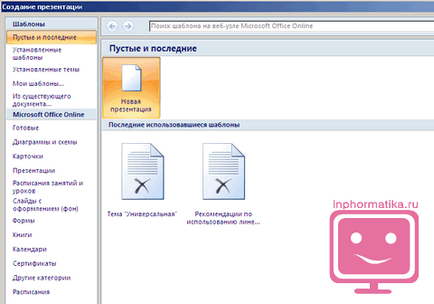

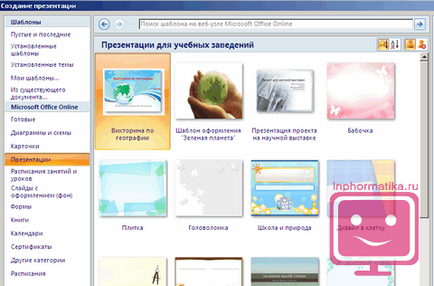
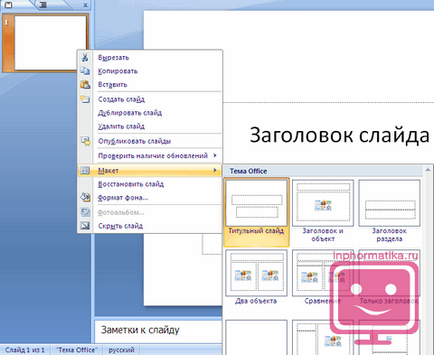
Locuri de muncă similare cu tehnologia Word
Locuri de muncă similare cu tehnologia Word
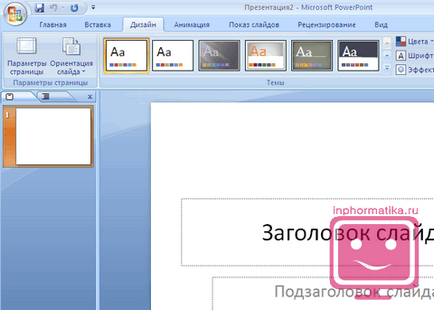
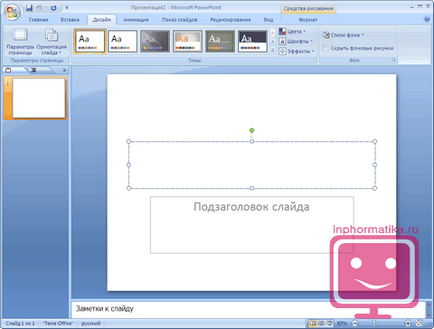
Sfaturi utile pentru crearea prezentărilor PowerPoint
Nu este nevoie să fie plasate pe același diapozitiv o grămadă de text și grafică. Acest lucru este foarte distrage atenția și degradează concentrația acestuia.
Textul și fundalul ar trebui să contrasteze bine unele cu altele, în caz contrar informațiile vor fi dificil de citit.
Utilizați slide-urile cu aceeași schemă de culori. Utilizarea slide-uri 3-4 culori îmbunătățește experiența de vizionare și îmbunătățește concentrarea.
Materialul pe diapozitiv ar trebui să fie împărțită în primar și secundar. Material suplimentar accentuează doar ideea principală a slide-ului.
Pentru diferite tipuri de obiecte pentru a folosi diferite dimensiuni de font. Titlu diapozitiv legaliza dimensiunea fontului 22-28 pt. subtitlu - 20-24 Vineri text, titlurile axa in top, informațiile din tabelele - 18-22 Fri.
Noi folosim și de același tip exactă pe toate slide-urile în prezentare. Pentru o mai bună lizibilitate de la orice distanță în public utilizează fonturile „Verdana“, „Arial“, „Bookman Old Style“, „Calibri“, „Tahoma“.
Pentru a îmbunătăți eficiența percepția materialului este utilizat acolo unde este posibil, „principiul celor șase.“ Aceasta este, folosește cuvintele într-o linie de șase, iar pe un diapozitiv - șase linii.
utilizarea prea frecventă a diferitelor tranziții audio agravează percepția de conținut.
Mai bine doar pentru a face un cuplu de copii ale raportului: un exemplar - în sine, iar al doilea - asistentul, care va conduce prezentarea.
Utilizați fotografii și imagini doar de bună calitate, astfel încât să nu strice efectul prezentării.
Pentru a alege o muzică instrumentală sau clasica liniștită a sunetului. Acesta nu va distrage atenția publicului de la conținutul de prezentare.
nu ar trebui să oversaturate efecte de animație de prezentare. Un număr mare de obiecte intermitente și sărituri, sunete bruște, imagini, cu distrage atenția doar animația publicului. Animație este utilizat la un nivel minim, cu o sarcină utilă funcțională.